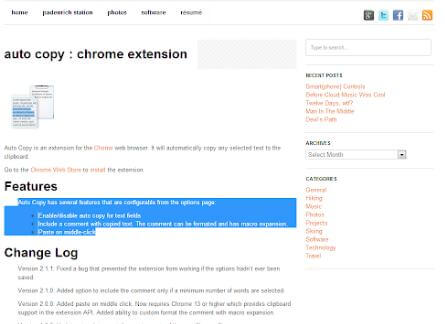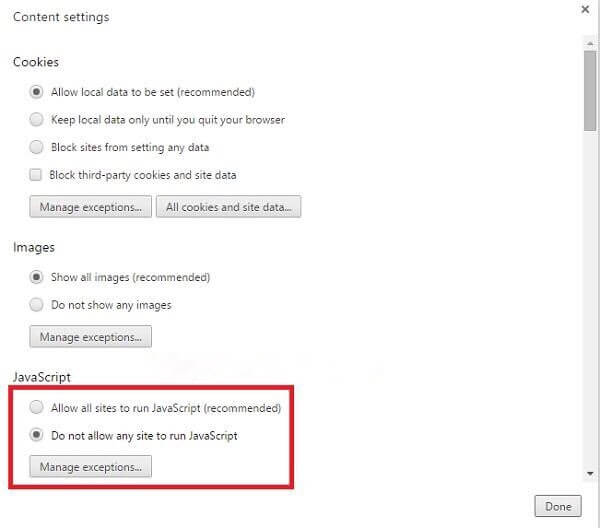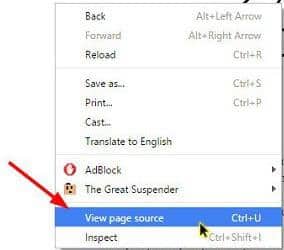Có khi nào trong lúc lướt website bạn đọc được tin tức rất hay muốn lưu lại nhưng không thể copy hoặc bị chặn menu chuột phải nhằm không cho người dùng có thể copy nội dung cũng như hình ảnh từ website/blog đó? Cảm giác lúc ấy chắc hẳn không dễ chịu nhỉ. Bài viết hôm nay, chúng mình sẽ chia sẻ những thủ thuật nhỏ giúp bạn có thể copy nội dung từ những website không cho copy một cách nhanh chóng, hiệu quả.
Cách Copy Nội Dung Từ Những Website Không Cho Copy Đơn Giản Nhất
Cách 1: Cài add-on All Copy cho Chrome
Bạn hãy thử cách đơn giản và nhanh chóng này trước xem sao nhé.
- Tải Enable Copy: https://chrome.google.com/webstore/detail/enable hoặc copy/lmnganadkecefnhncokdlaohlkneihio.
- Cài Enable Copy cho Chrome.
- Truy cập trang web không cho phép sao chép nội dung.
- Nếu biểu tượng của add-on chưa chuyển sang màu đen, bạn click chuột vào biểu tượng của Enable Copy trên trình duyệt (đây là bước bắt buộc phải làm, để kích hoạt add-on).
- Đến nội dung cần copy thì bạn copy, có thể bôi đen, Ctrl + C hoặc bôi đen, chuột phải => Copy.
Cách 2: Vô hiệu hóa JavaScript trên Google Chrome
Nếu bạn ngại cài add-on trên trình duyệt thì có thể áp dụng cách tắt tính năng hỗ trợ JavaScript trên trình duyệt, tuy nhiên cách này chỉ dùng được khi trang web sử dụng đoạn mã Java để ngăn chặn sao chép, mặt khác, các mã Java khác cũng sẽ bị chặn, làm ảnh hưởng đến trải nghiệm duyệt web của bạn. Điều này có thể khắc phục bằng cách, chỉ tắt tính năng khi cần sao chép, sau khi copy xong thì lại bật lên.
- Mở trình duyệt Google Chrome, nhấp vào dấu ⋮ ở góc bên trên bên phải > rồi chọn Cài đặt.
- Các bạn chọn Hiển thị cài đặt nâng cao ở phía cuối.
- Các bạn tìm đến phần Bảo mật và Riêng tư và chọn Cài đặt nội dung.
- Trong mục JavaScript các bạn gạt điều khiển ở bên phải để nó biến thành màu xám, chặn không cho các trang web chạy JavaScript là xong.
Cách 3: Copy thông qua nguồn trang web
Để copy nội dung từ những trang web bị chặn theo cách này thì bạn hãy làm lần lượt các bước như sau:
- Mở trang web mà bạn đang muốn copy => sau đó nhấn chuột phải vào vị trí bất kỳ trên trang web/blog và chọn View page source (xem mã nguồn). Hoặc là bạn có thể nhấn tổ hợp phím Ctrl + U để mở nhanh.
- Copy toàn bộ nội dung trong phần view-source.
- Mở trình soạn thảo notepad có sẵn trên Windows ra.
- Dán toàn bộ nội dung mà bạn vừa copy ở bước 2 vào đây => sau đó nhấn vào File => Save as.
Cửa sổ mới xuất hiện, bây giờ bạn hãy thiết lập thêm một vài bước như sau:
- Save as type: Tại đây bạn chọn là All File
- File name: Bạn hãy nhập tên bất kỳ + với đuôi .html
- Encoding: Bạn hãy chọn là UTF-8 để không bị lỗi Fonts chữ,
- Sau đó nhấn vào Save để lưu lại.
Bây giờ bạn hãy nhấn chuột phải vào file mà bạn vừa lưu và mở nó bằng trình duyệt web bất kỳ. Ở đây mình sẽ mở bằng Google Chrome. Tận hưởng kết quả, bây giờ thì bạn có thể copy thỏa mái rồi nhé.
Cách 4: Sử dụng tính năng in để copy nội dung website
Để thực hiện, bạn chỉ cần mở trang web muốn copy, nhấn Ctrl + P hoặc dấu 3 chấm dọc ở góc trên bên phải, chọn Print. Trình duyệt sẽ cho phép xem trước trang web muốn in, bây giờ, bạn chỉ cần chọn đoạn muốn sao chép, bôi đen, Ctrl + C, rồi dán vào chỗ cần là xong.
Khi có bất cứ vấn đề nào liên quan đến máy tính, laptop – bạn hãy đến các đơn vị sửa chữa uy tín, chất lượng để sự cố được khắc phục tốt nhất. Và tại TP HCM – Incare là một điểm đến lý tưởng cho những ai có nhu cầu sửa Laptop, máy tính.Với nhiều năm kinh nghiệm trong nghề, Incare hứa hẹn mang đến cho bạn những trải nghiệm hài lòng nhất về các dịch vụ sửa Laptop, máy tính của mình:
- Sửa lỗi máy treo, khởi động lại, máy chạy chậm…
- Sửa lỗi mất kết nối mạng internet lan, wifi.
- Cài đặt tất cả các hệ điều hành xp, win 7, win 8 và các phần mềm ứng dụng.
- Cứu dữ liệu bị mất do xoá nhầm, format, fdisk, …
- Lắp ráp cài đặt, khắc phục sự cố phần cứng máy tính PC, Laptop.
- Diệt Virus, cài đặt phần mềm diệt Virus, cập nhật virus.
- Nâng cấp, mua bán và trao đổi các loại máy tính cũ và mới.
- Nhận hợp đồng bảo trì máy tính cho các cơ quan, doanh nghiệp.
Mọi dịch vụ tại Incare cam kết được tiến hành nhanh chóng, hiệu quả và đảm bảo giá cả phải chăng cho mọi người. Vì vậy, hãy chọn Incare là điểm đến khi máy tính/laptop của bạn có bất cứ sự cố nào nhé!
Trên đây là những chia sẻ về cách copy nội dung từ những website không cho copy. Hy vọng với những cách làm đơn giản này sẽ giúp các bạn học tập và làm việc tốt hơn. Chúc bạn thực hiện thành công nhé!
Bạn đang xem bài viết 4 Cách Copy Nội Dung Từ Những Website Không Cho Copy trong chuyên mục Kinh Nghiệm – Thủ Thuật của Incare. Nếu bạn có bất kỳ thắc mắc, khó khăn nào về kỹ thuật cần tư vấn vui lòng liên hệ HOTLINE 0906 73 75 83. Chúng tôi sẽ tư vấn miễn phí cho khách hàng.
*** Ngoài ra, bạn có thể tham khảo thông tin liên quan khác như:
Quý khách có nhu cầu tư vấn và báo giá các linh kiện máy tính – laptop Incare, hãy liên hệ ngay hotline:0937 27 22 77 nhé!
 Dịch Vụ Chăm Sóc Máy Tính, Máy In Tận Nơi Hướng Đến Khách Hàng – Cam Kết Chất Lượng
Dịch Vụ Chăm Sóc Máy Tính, Máy In Tận Nơi Hướng Đến Khách Hàng – Cam Kết Chất Lượng